Jak dodawać zdjęcia do TikTok
Opublikowany: 2022-03-20Kiedy uczysz się, jak działa TikTok, prawdopodobnie natkniesz się na problem dodawania zdjęć do swoich postów TikTok. Ta sieć mediów społecznościowych sprawia, że proces edycji i publikowania wideo jest intuicyjny, jednak dodawanie obrazów do postów TikTok może być trochę trudne.
Niezależnie od tego, czy chcesz utworzyć pokaz slajdów TikTok, czy użyć jednego ze swoich zdjęć jako wirtualnego tła dla swojego filmu, wyjaśnimy, jak to zrobić w aplikacji TikTok w tym artykule.
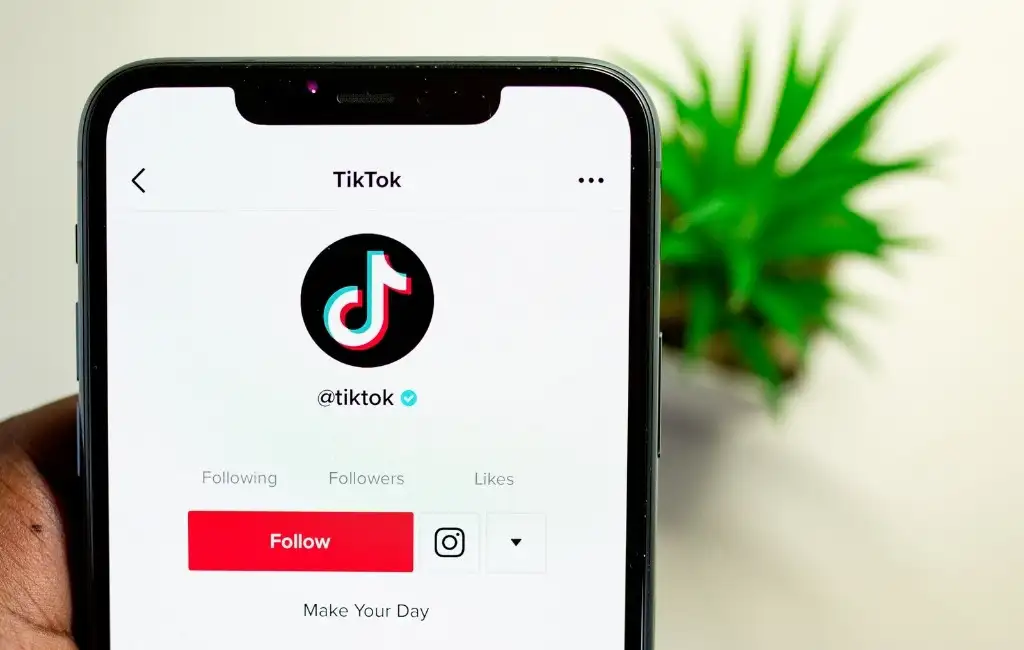
Jak dodać zdjęcia do filmu TikTok
TikTok szczyci się różnorodnością opcji dostosowywania i funkcji, jeśli chodzi o edycję wideo. Jednym ze sposobów na dodanie osobistego charakteru do filmów TikTok jest dodawanie obrazów i używanie szablonów zdjęć w nowym klipie wideo.
Istnieje wiele sposobów dodawania zdjęć do TikTok. W zależności od swoich celów możesz utworzyć pokaz slajdów, dodać animacje do swojego filmu, użyć obrazu jako tła zielonego ekranu lub umieścić obraz w swoim filmie.
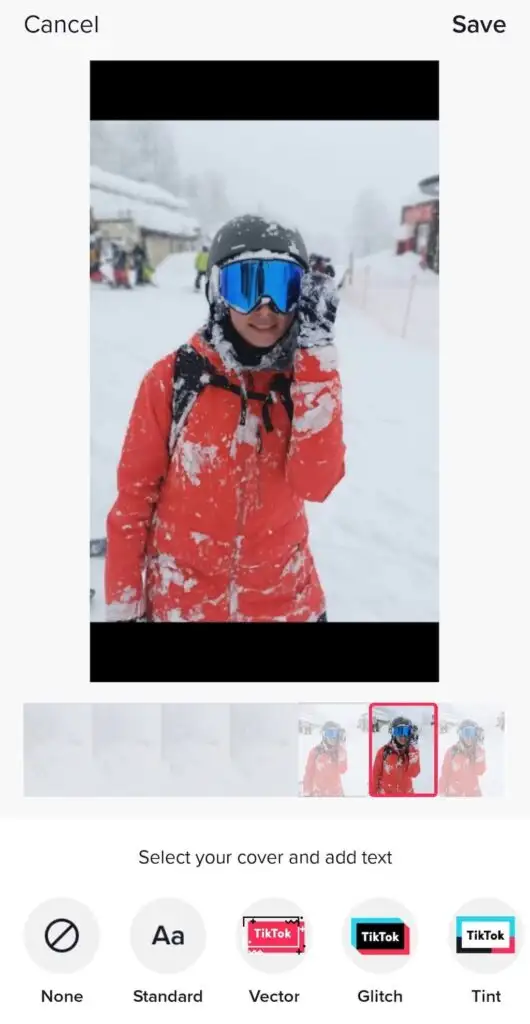
Wszystko to można zrobić za pomocą aplikacji TikTok na smartfonie (zarówno iOS, jak i Android). Możesz użyć aplikacji na PC, aby przesłać swoje treści do TikTok. Jednak nie ma jeszcze możliwości dodawania zdjęć za pomocą komputera.
Jak dodać zdjęcia do pokazu slajdów na TikTok
Jednym z najprostszych sposobów dodawania zdjęć podczas tworzenia filmów TikTok jest przekształcenie ich w pokazy slajdów. Twoje zdjęcia będą odtwarzane jeden po drugim i możesz dodawać do nich różne efekty, przejścia, naklejki i muzykę za pomocą edytora wideo TikTok. Oto jak zrobić pokaz slajdów w TikTok.
- Otwórz TikTok na swoim smartfonie.
- Wybierz ikonę plusa (+) u dołu ekranu, aby utworzyć nowy film.
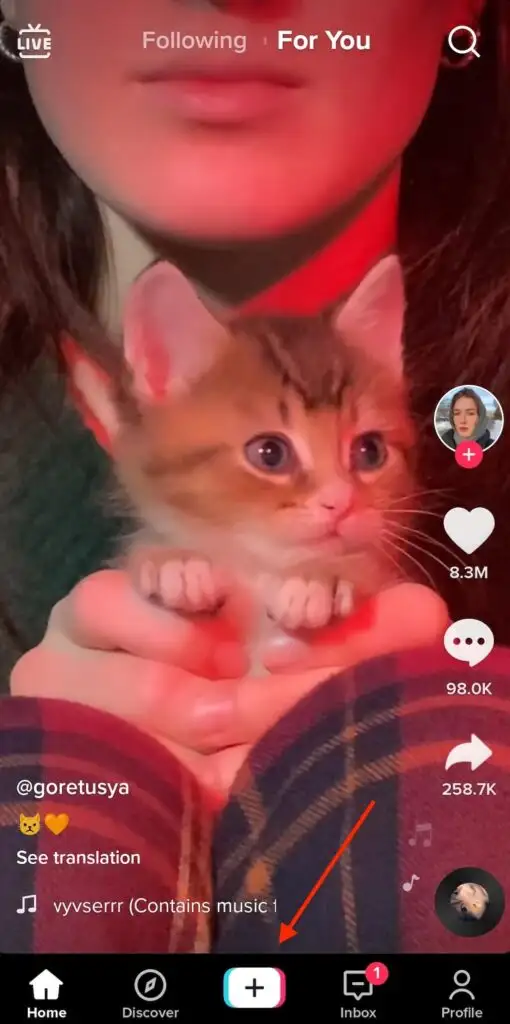
- Wybierz Prześlij w prawym dolnym rogu ekranu.
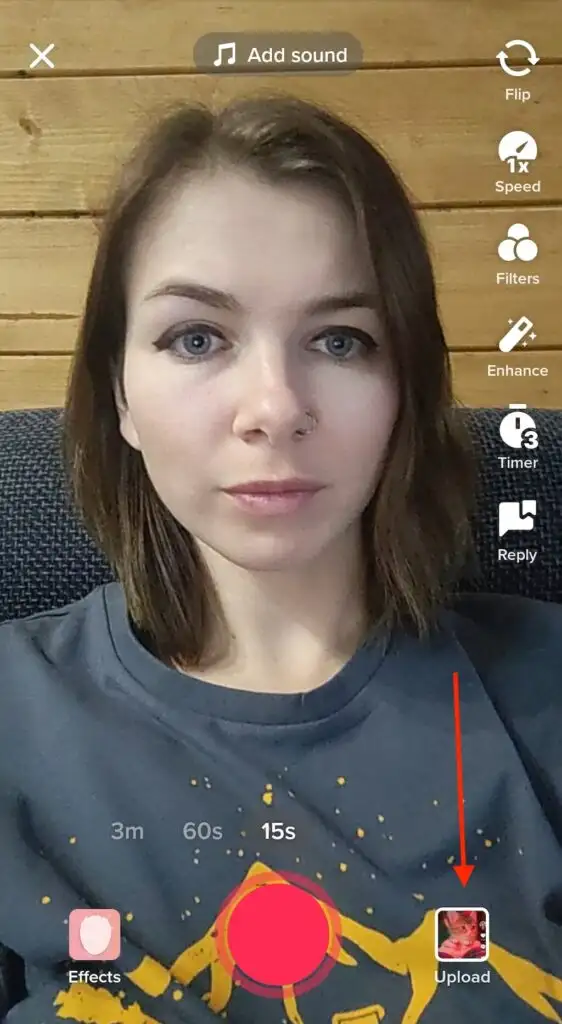
- Otwórz kartę Zdjęcia (lub Obraz ), a następnie z rolki aparatu wybierz wszystkie zdjęcia, które chcesz dodać do pokazu slajdów. Maksymalna liczba zdjęć (oraz klipów wideo), które możesz dodać, to 35.
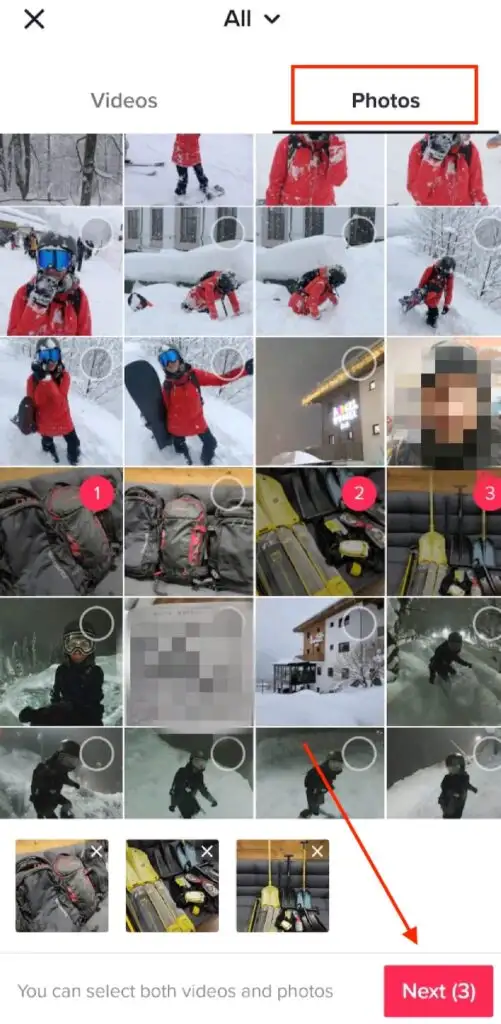
- Po zakończeniu wybierz przycisk Dalej .
- Następnie możesz edytować dowolne inne ustawienia, w tym dodawać muzykę lub lektora do pokazu slajdów. Gdy skończysz, stuknij Dalej w prawym dolnym rogu.

- Na ekranie Post wypełnij podpis swojego pokazu slajdów. Nie zapomnij dodać względnych hashtagów, jeśli chcesz, aby pokaz slajdów był widoczny w sekcji Na czasie .
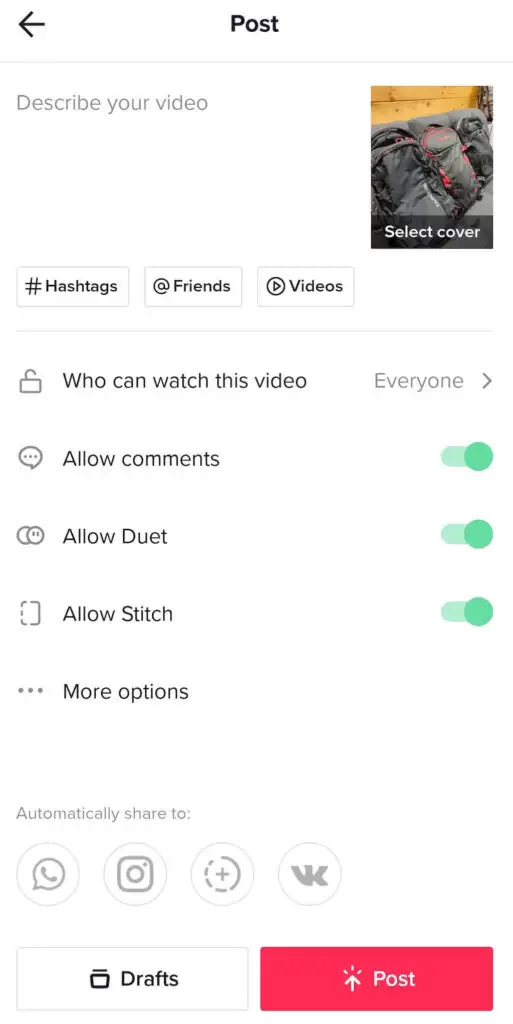
- Kiedy będziesz gotowy, wybierz Opublikuj. Możesz też zapisać go w Wersje robocze i przesłać później.
Twój pokaz slajdów pojawi się teraz na Twojej stronie profilu TikTok.
Jak korzystać z szablonów zdjęć TikTok
Od liceum kojarzę pokazy slajdów z prostymi prezentacjami PowerPoint, które trwają w nieskończoność. Jeśli jesteś podobny do mnie, będziesz chciał urozmaicić swoje pokazy slajdów TikTok, dodając do nich animacje. W tym celu możesz użyć szablonów zdjęć TikTok. Pamiętaj, że liczba zdjęć, których możesz użyć w pokazie slajdów, różni się w zależności od szablonu zdjęcia.
Aby dodać efekty fotograficzne do pokazu slajdów, wykonaj poniższe czynności.
- Po otwarciu aplikacji TikTok wybierz ikonę plusa, aby utworzyć nowy pokaz slajdów.
- W prawym dolnym rogu ekranu wybierz Szablony .
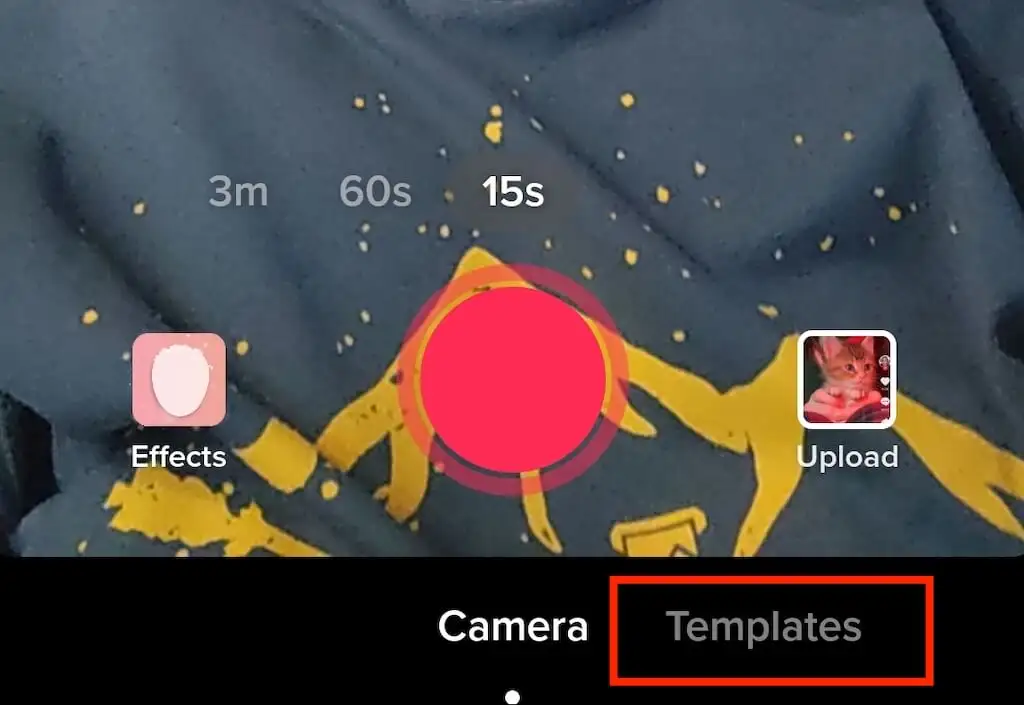
- Przewijaj szablony, aż znajdziesz ten, który odpowiada Twoim potrzebom. Każdy szablon będzie miał własną muzykę, efekty przejścia i unikalną liczbę zdjęć, które możesz dodać do pokazu slajdów.
- Po wybraniu szablonu kliknij Wybierz zdjęcia .
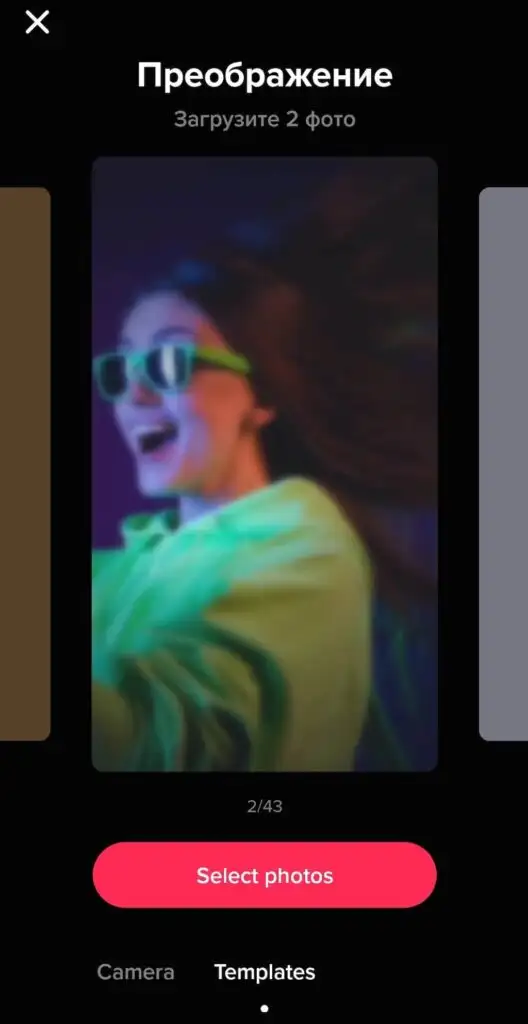
- Wybierz zdjęcia, które chcesz dodać i dotknij OK .
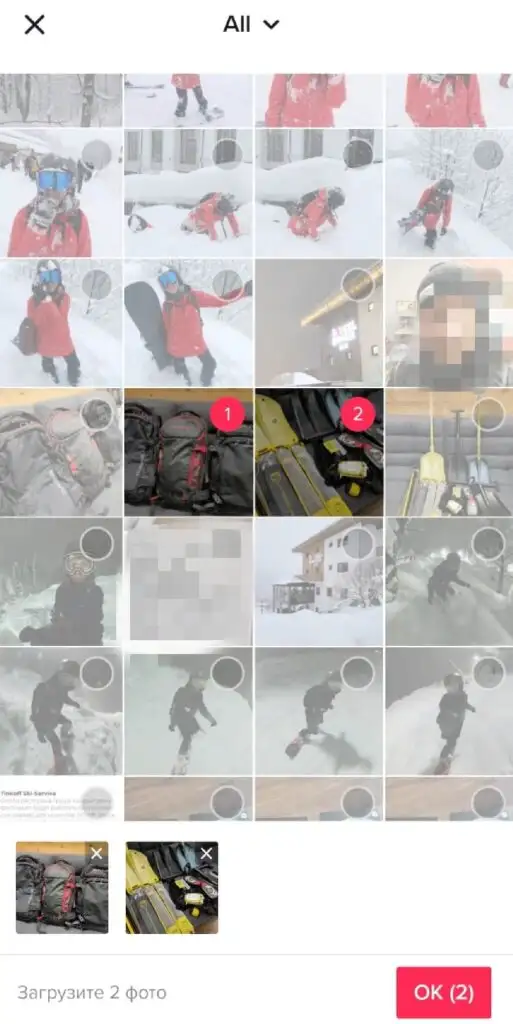
- Zobaczysz podgląd pokazu slajdów. Dostosuj dowolne ustawienia, takie jak Dźwięki , Efekty lub Narracja , a następnie wybierz Dalej .
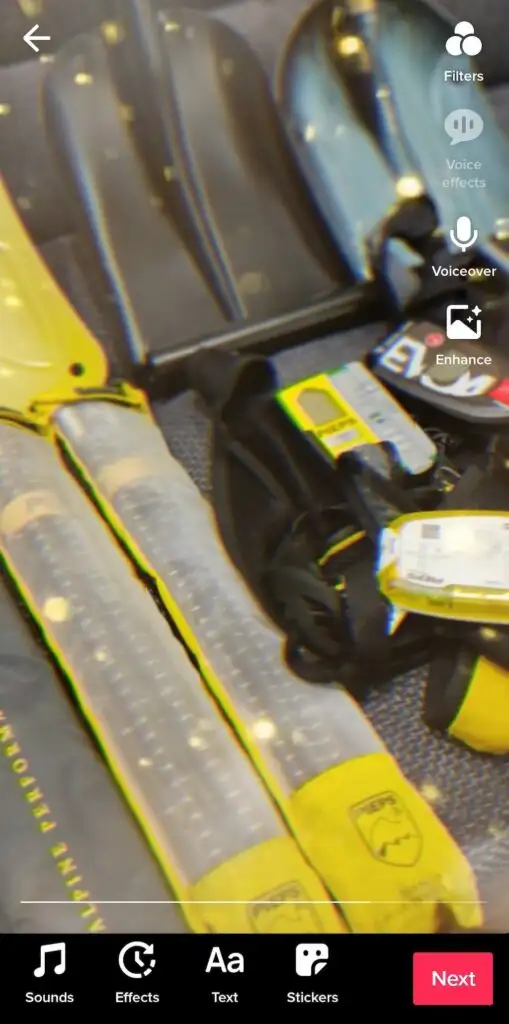
- Dodaj podpis do pokazu slajdów i wybierz Opublikuj .
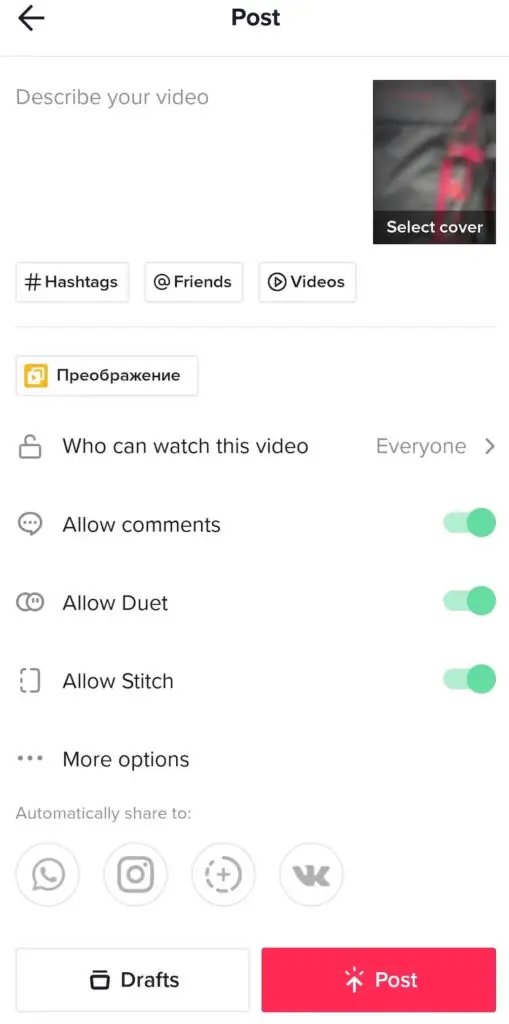
Jak używać obrazu jako zielonego ekranu
Nie masz fajnego tła do nagrywania kolejnego TikToka? Możesz użyć dowolnego swojego zdjęcia jak zielonego ekranu i teleportować się w dowolne miejsce. Oto jak użyć obrazu jako wirtualnego tła dla swojego filmu TikTok.

- Otwórz TikTok i otwórz edytor wideo, aby utworzyć nowy film.
- W lewym dolnym rogu ekranu wybierz Efekty .
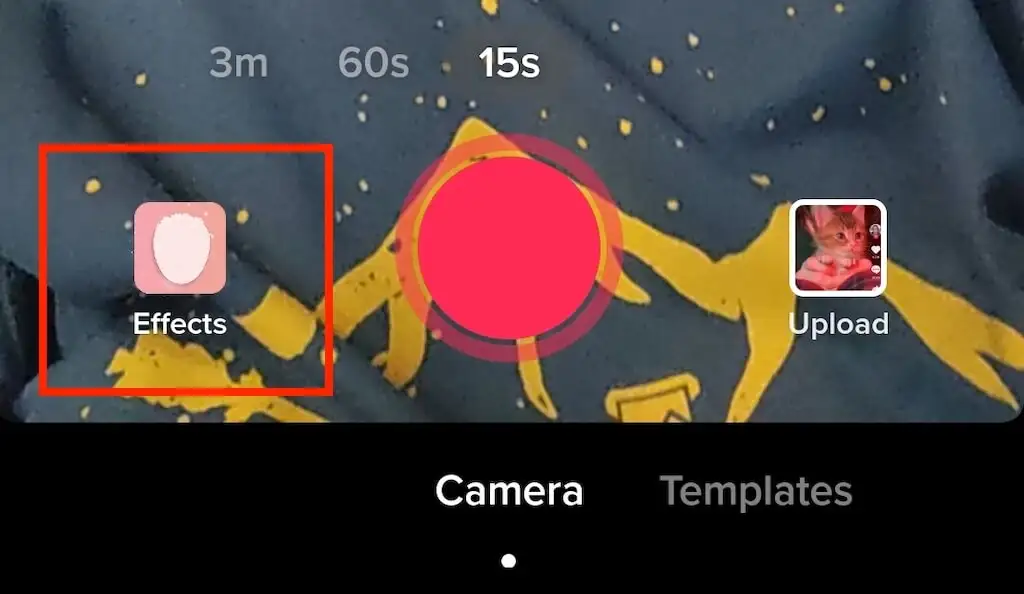
- Przewiń efekt, aż znajdziesz ikonę zielonego ekranu . Alternatywnie wybierz zakładkę Zielony ekran , a znajdziesz tam ikonę zielonego ekranu. Będzie tam kilka podobnych ikon. Potrzebujesz tego ze zdjęciem na zielonym tle ze strzałką skierowaną w dół.
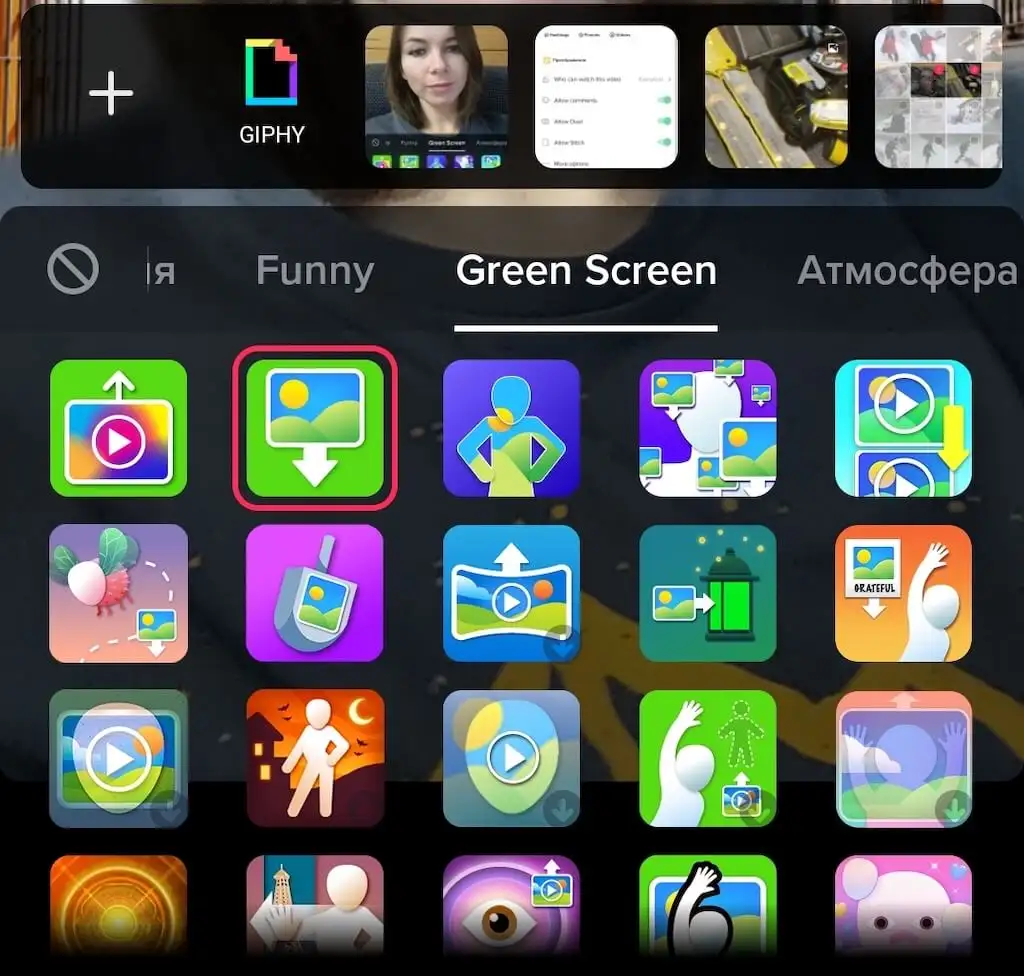
- Możesz wybrać jedno z ostatnich zdjęć, które będzie używane jako zielony ekran, lub wybrać ikonę plusa po lewej, aby zobaczyć wszystkie swoje zdjęcia do wyboru.
- Stamtąd możesz postępować zgodnie z elementami sterującymi na ekranie, aby umieścić wideo w dowolnym miejscu na ekranie. Po zakończeniu nagrywania wideo wybierz ikonę znacznika wyboru .
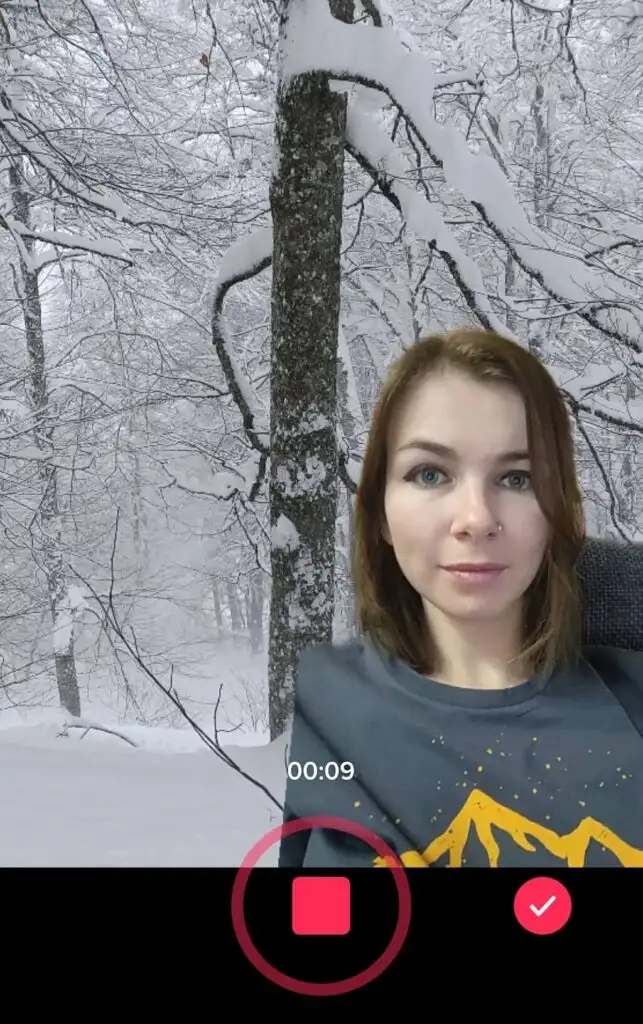
- Po raz kolejny możesz dodać efekty, muzykę lub lektor na następnej stronie. Następnie wybierz Dalej , aby przejść dalej.
- Napisz podpis do swojego filmu i wybierz Opublikuj , gdy będziesz gotowy.
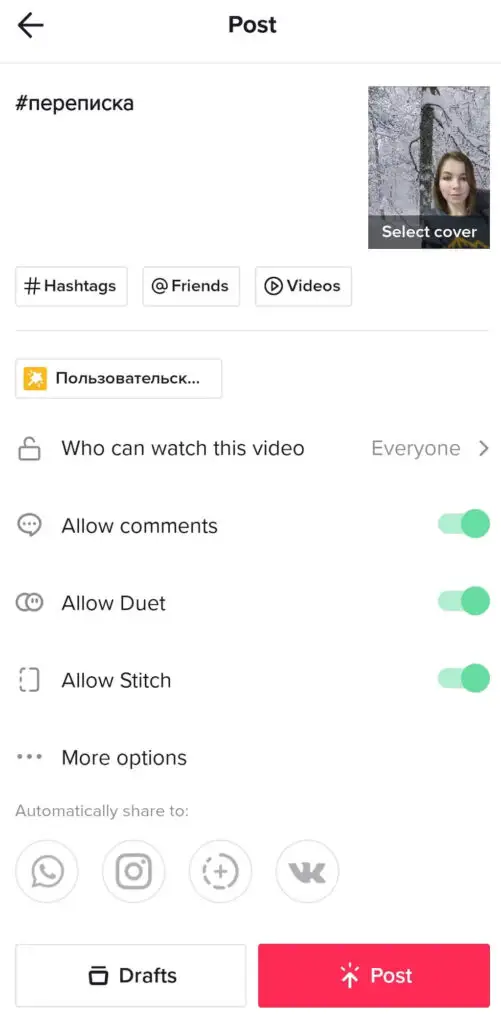
Pod zakładką Zielony ekran w Efektach TikTok oferuje inne opcje zielonego ekranu, które powinieneś zbadać w wolnym czasie. Na przykład możesz podzielić ekran i odtwarzać wideo na jednej połowie, a jednocześnie wyświetlać obraz na drugiej połowie. Możesz też spróbować użyć efektu, aby wyświetlić obraz na otwartej dłoni podczas nagrywania wideo.
Jak dodawać zdjęcia do TikTok bez tworzenia pokazu slajdów
Co zrobić, jeśli chcesz dodać zdjęcie lub dwa do normalnego wideo TikTok bez przekształcania go w pokaz slajdów? Oto, jak możesz dodać zdjęcie do swojego filmu TikTok.
- Otwórz aplikację TikTok i zacznij tworzyć nowy film.
- W prawym dolnym rogu wybierz Prześlij .
- Po wybraniu klipów wideo, które chcesz dodać, przejdź do karty Zdjęcia , aby dodać obrazy do miksu.
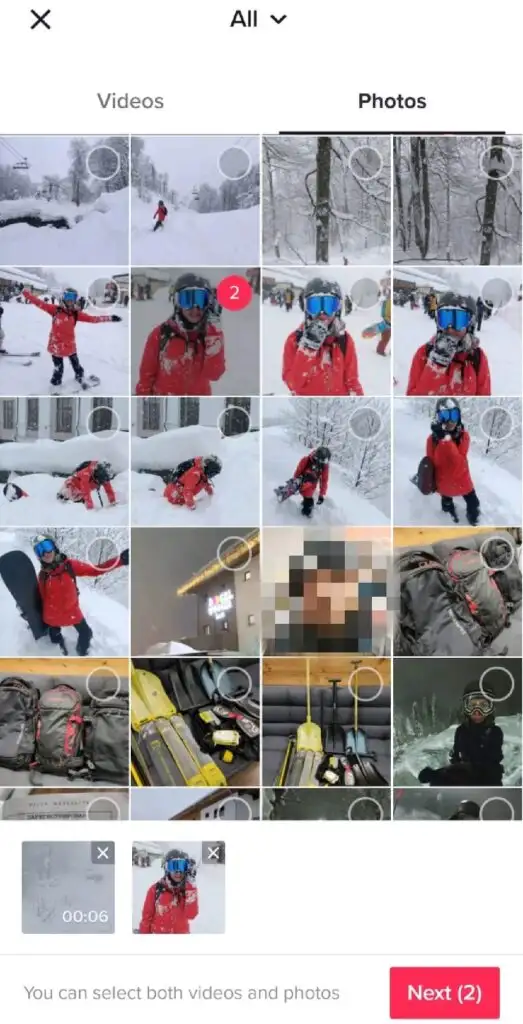
- Po zakończeniu wybierz Dalej .
- Otrzymasz listę sugerowanych dźwięków , które możesz zsynchronizować z klipem. Po zakończeniu wybierz Dalej w prawym górnym rogu ekranu.
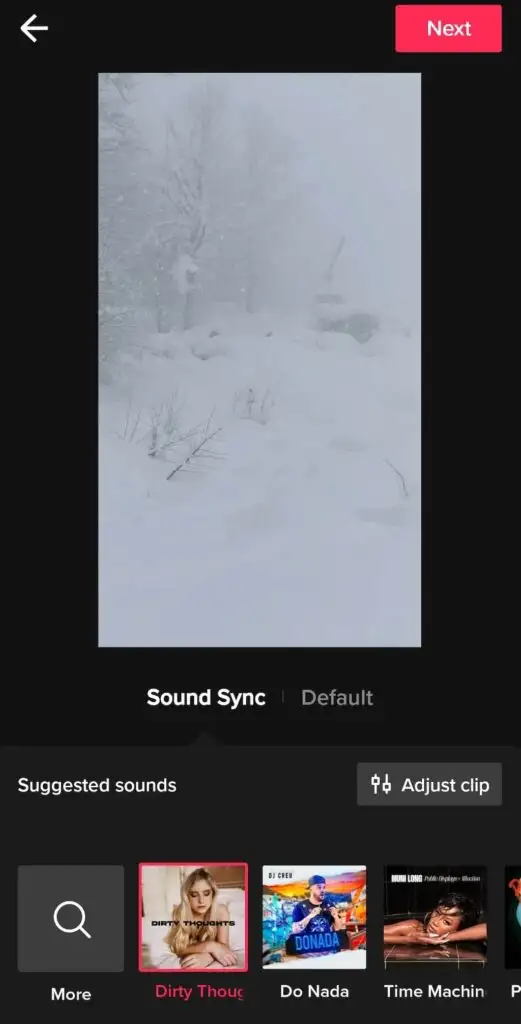
- Jeśli chcesz, dodaj do filmu dowolne efekty, filtry i narrację głosową, a następnie wybierz Dalej .
- Zakończ tworzenie posta, wypełniając podpis.
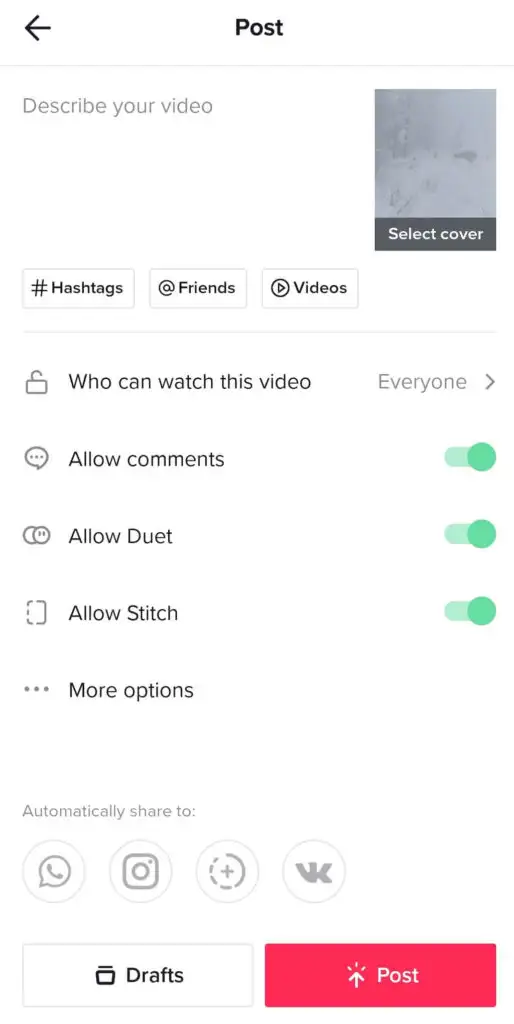
Gdy klikniesz Post , Twój nowy TikTok pojawi się na Twojej stronie profilu.
Czas stworzyć nowy TikTok
Nawet jeśli nie używasz TikTok do celów marketingowych, te wskazówki mogą pomóc w tworzeniu angażujących i zabawnych filmów, które docenią Twoi obserwatorzy. A jeśli jesteś profesjonalnym twórcą treści, znalezienie nowych sposobów na urozmaicenie swoich filmów jest kluczem do zwiększenia liczby odbiorców na platformie.
